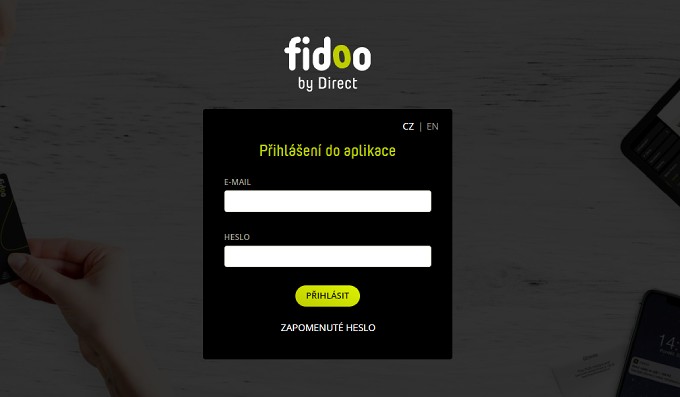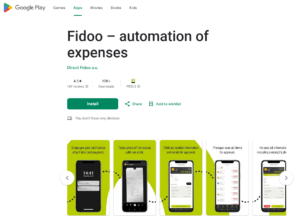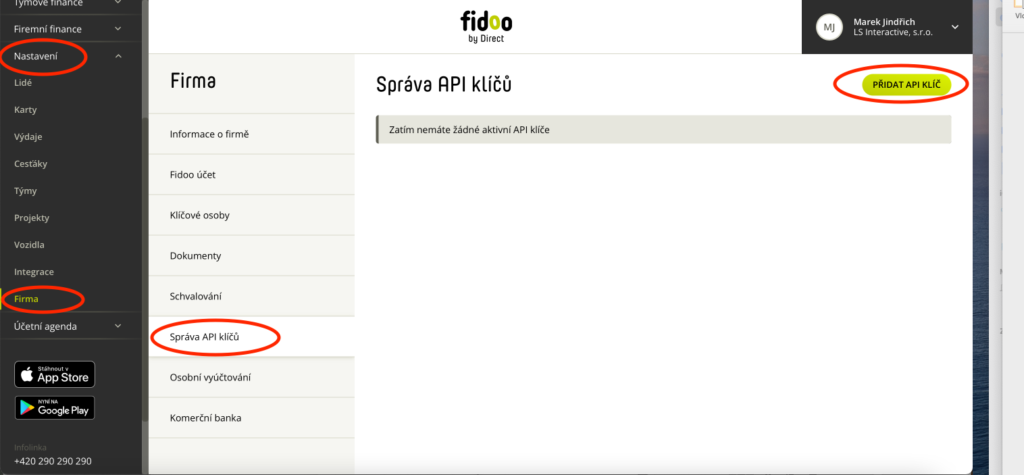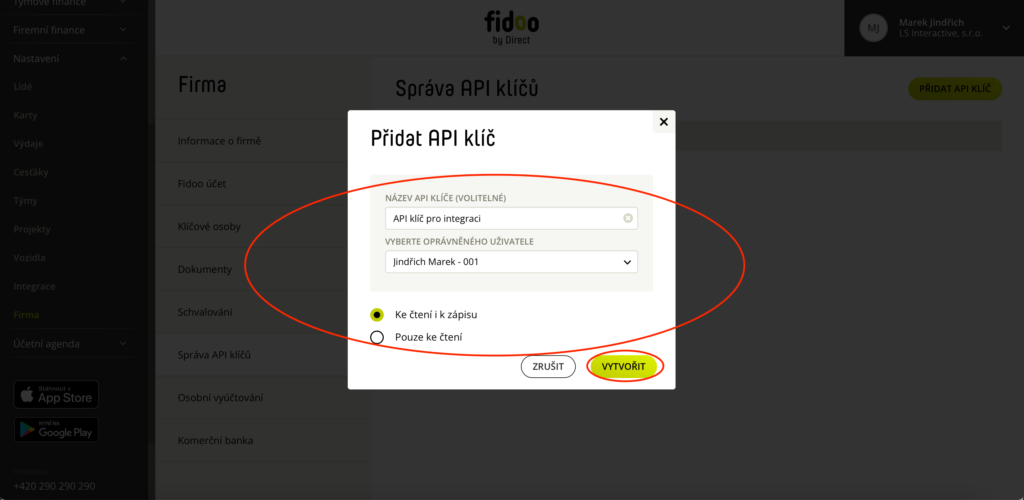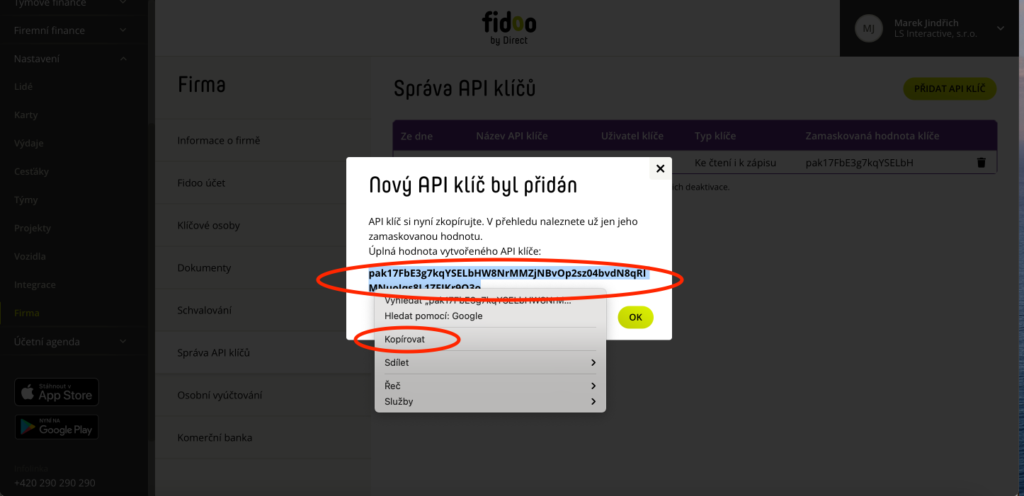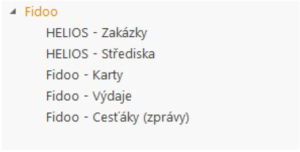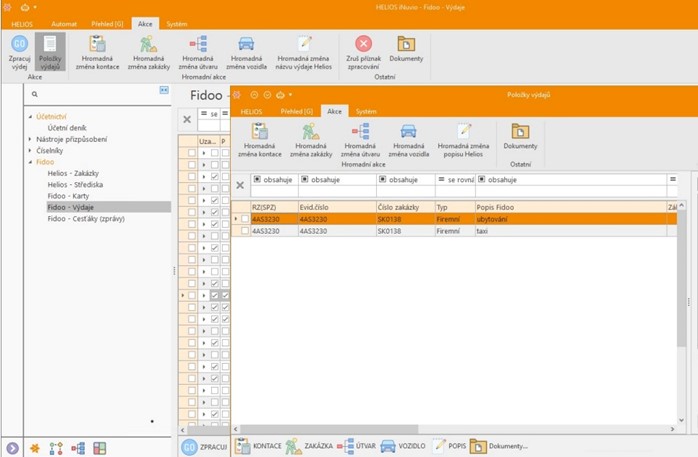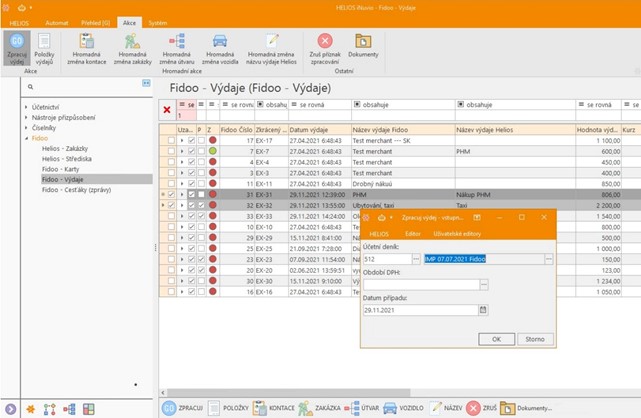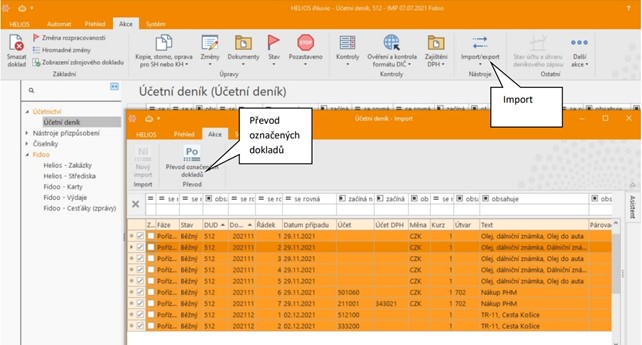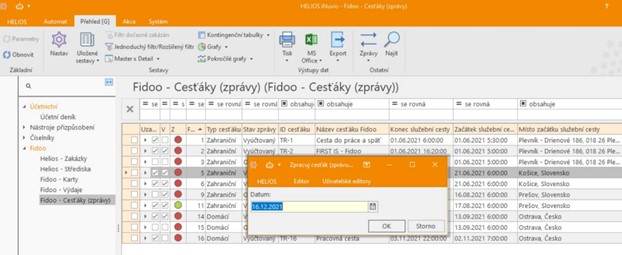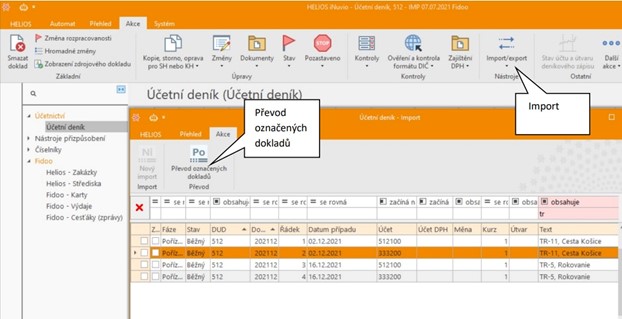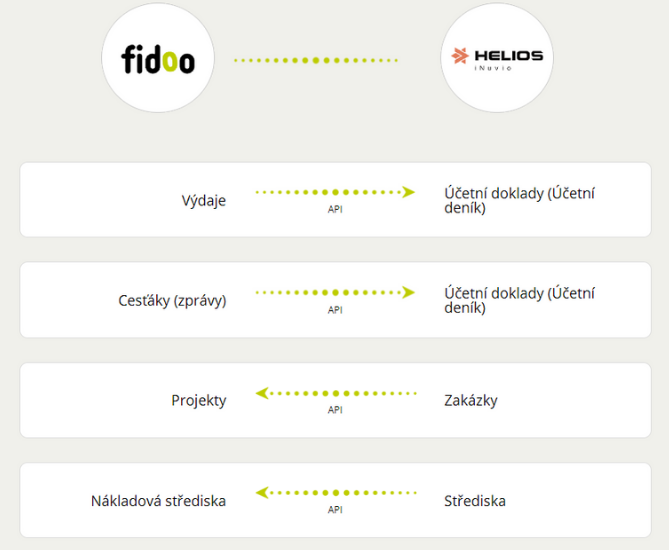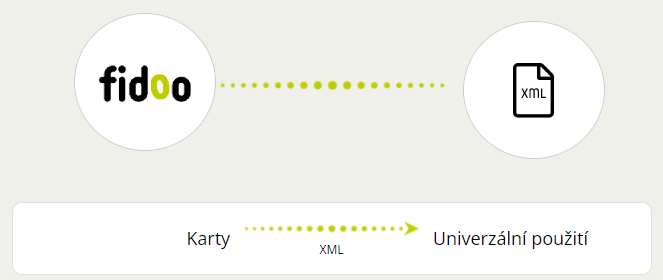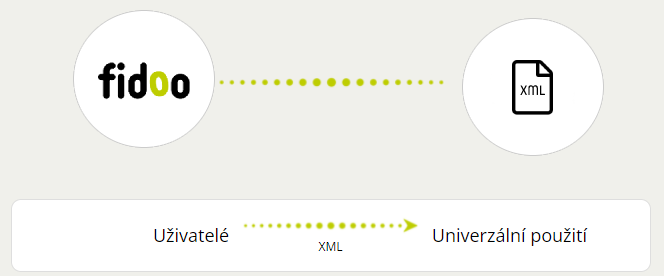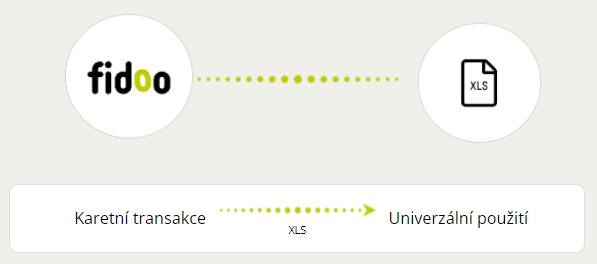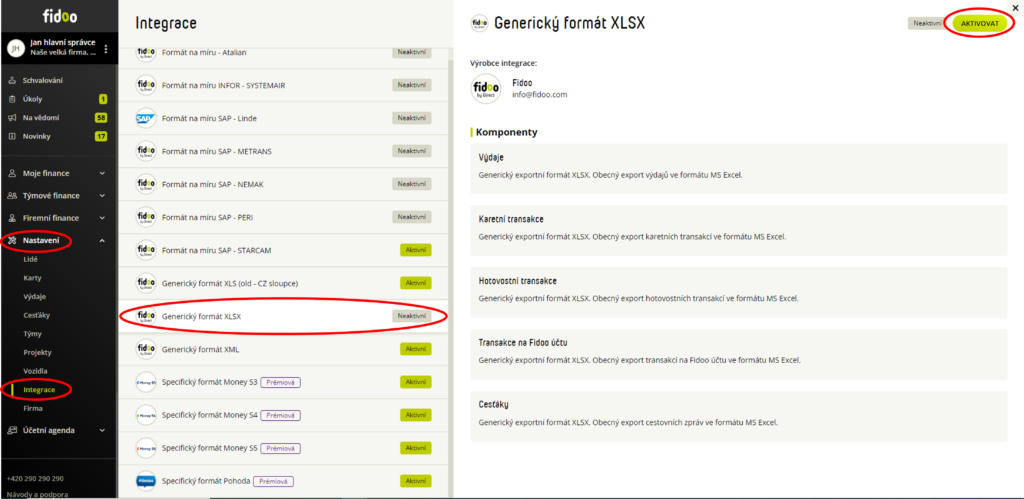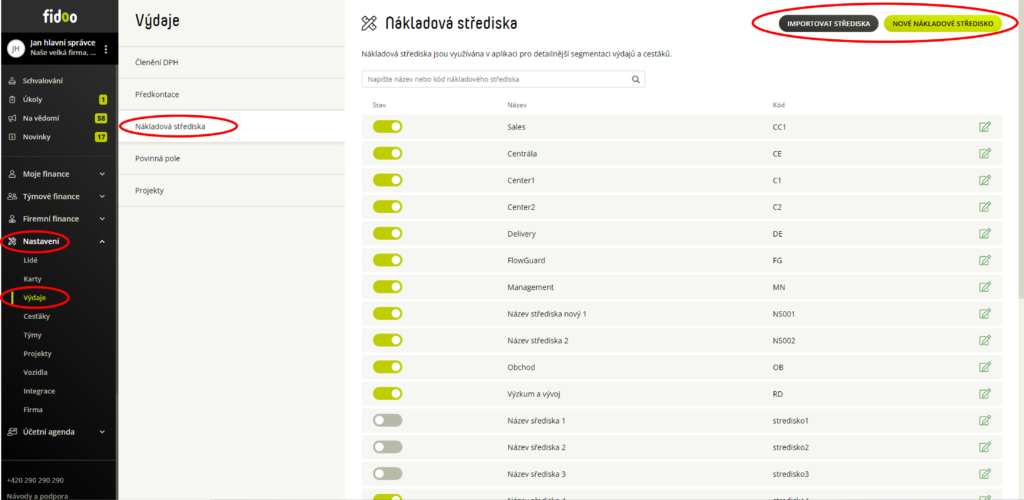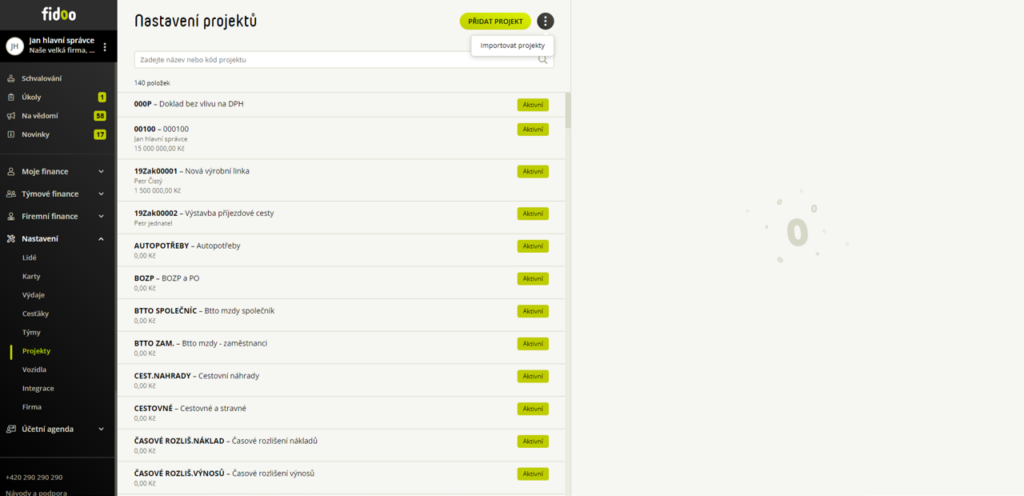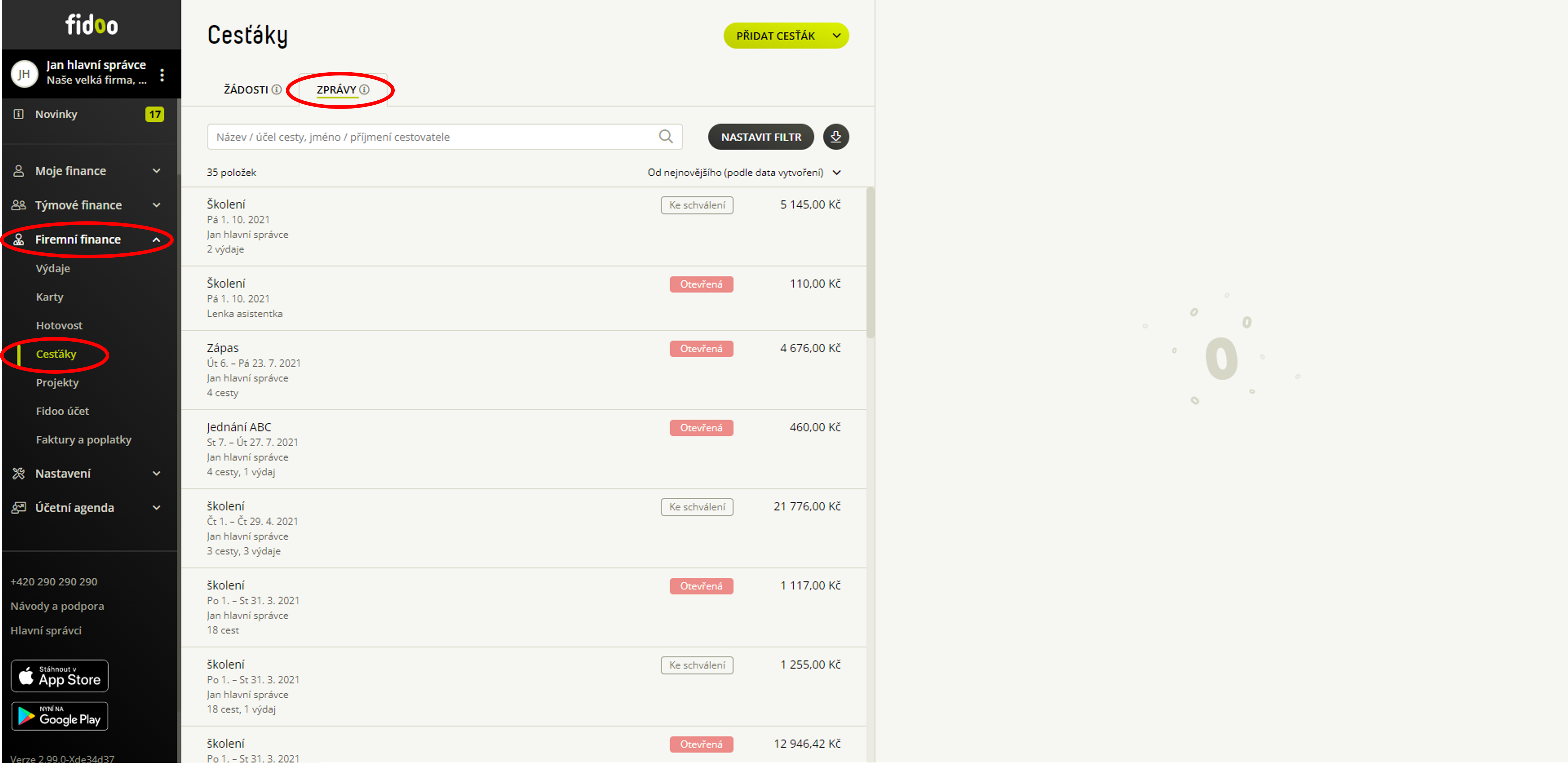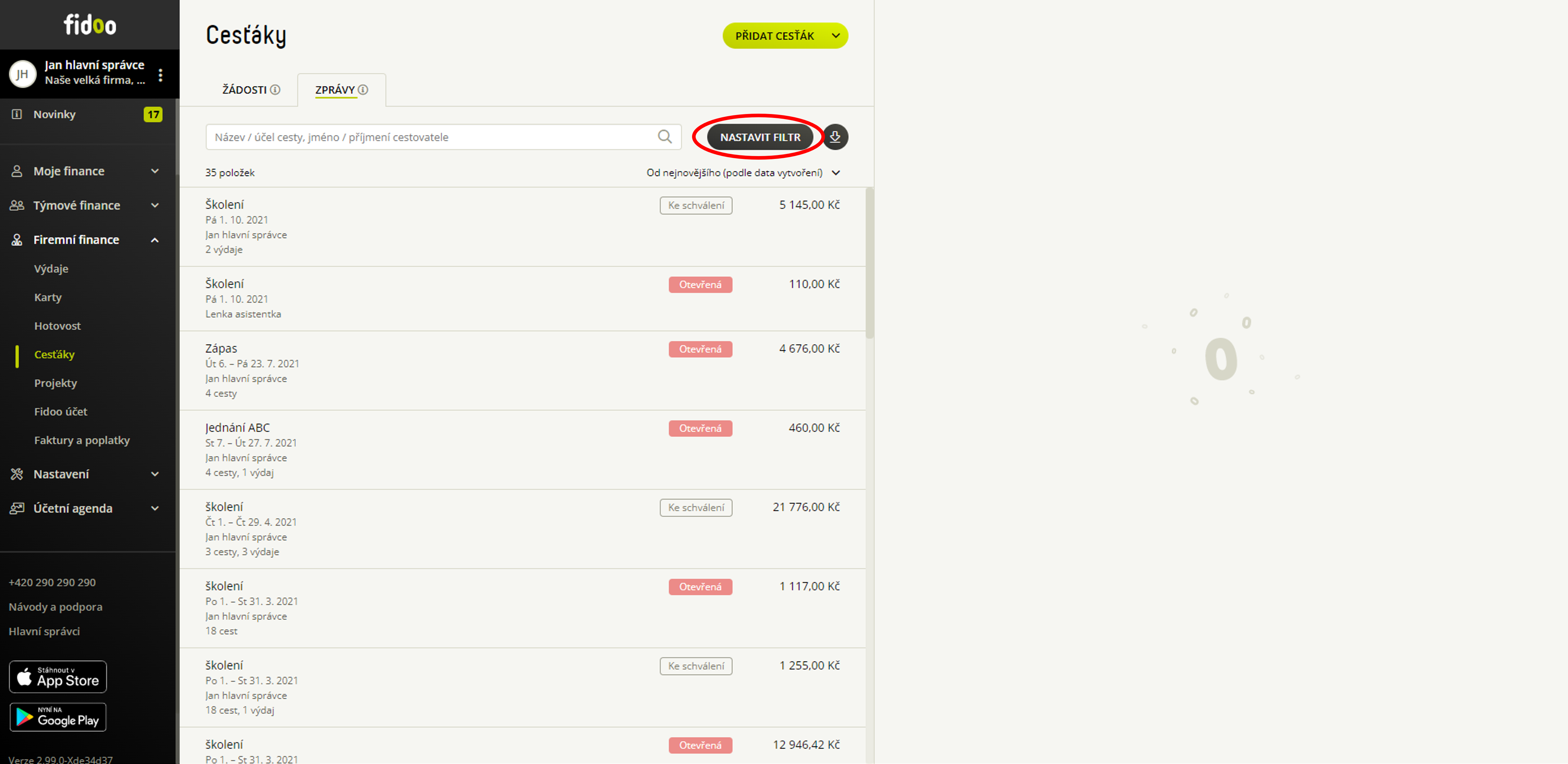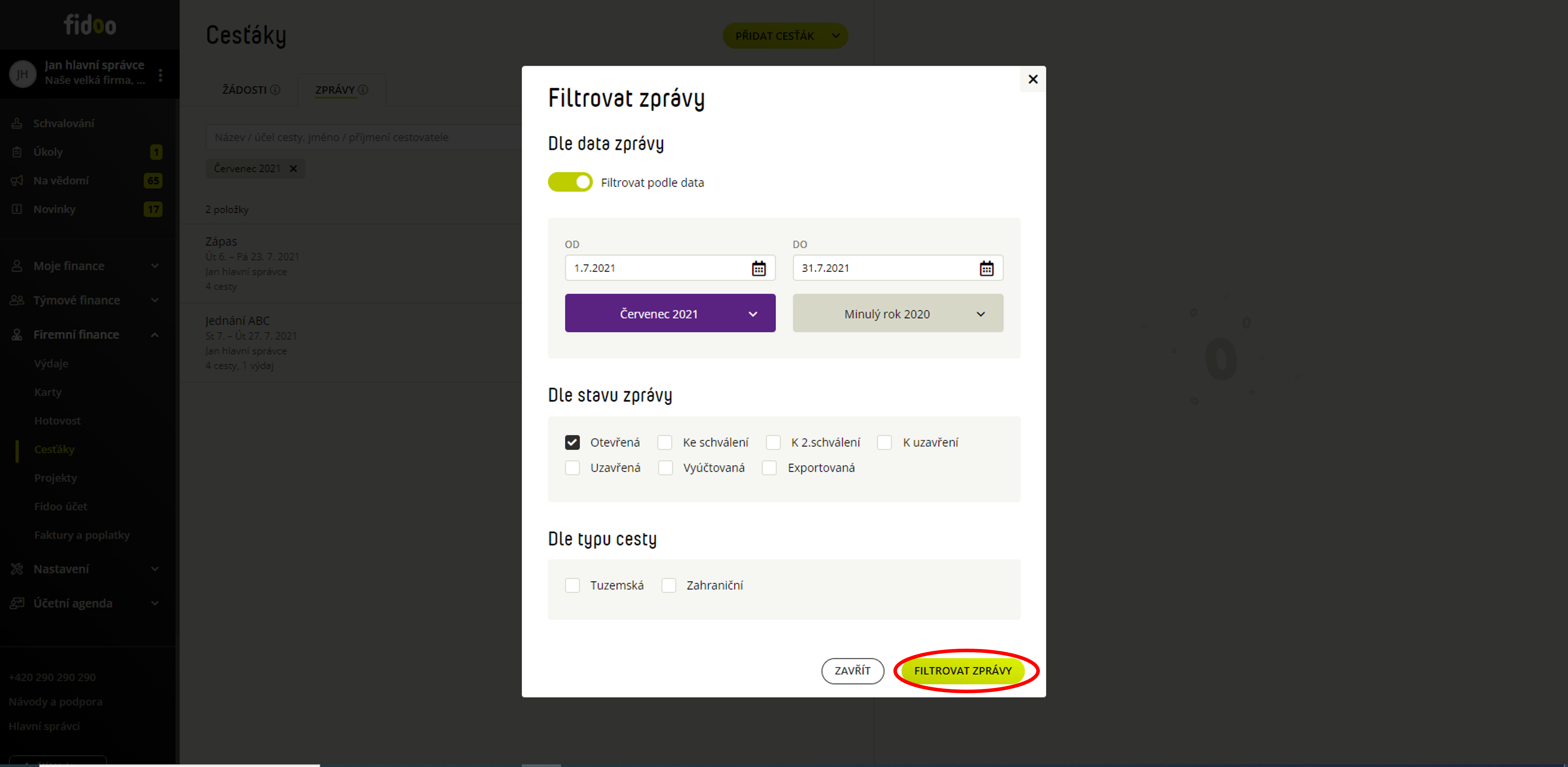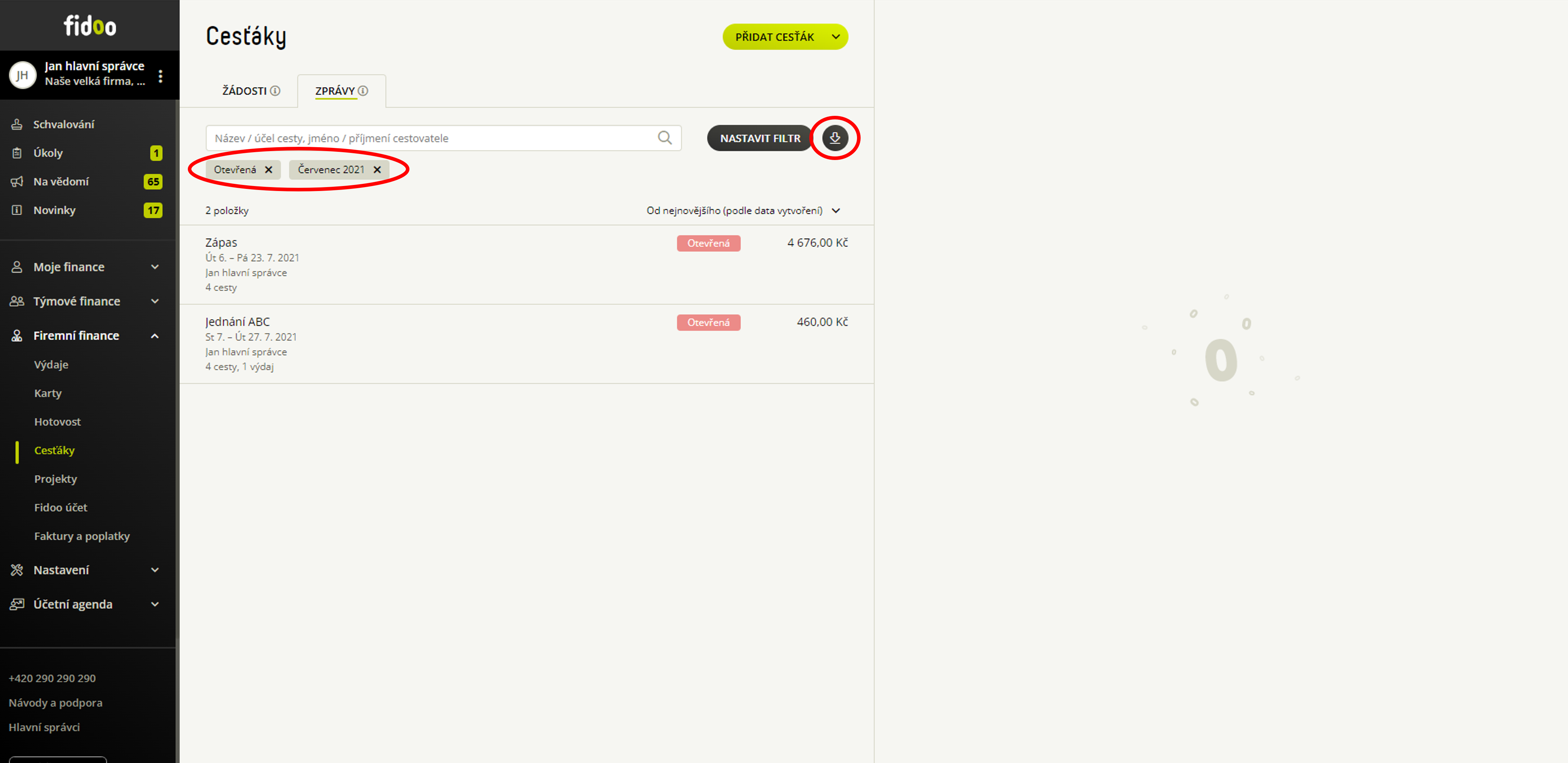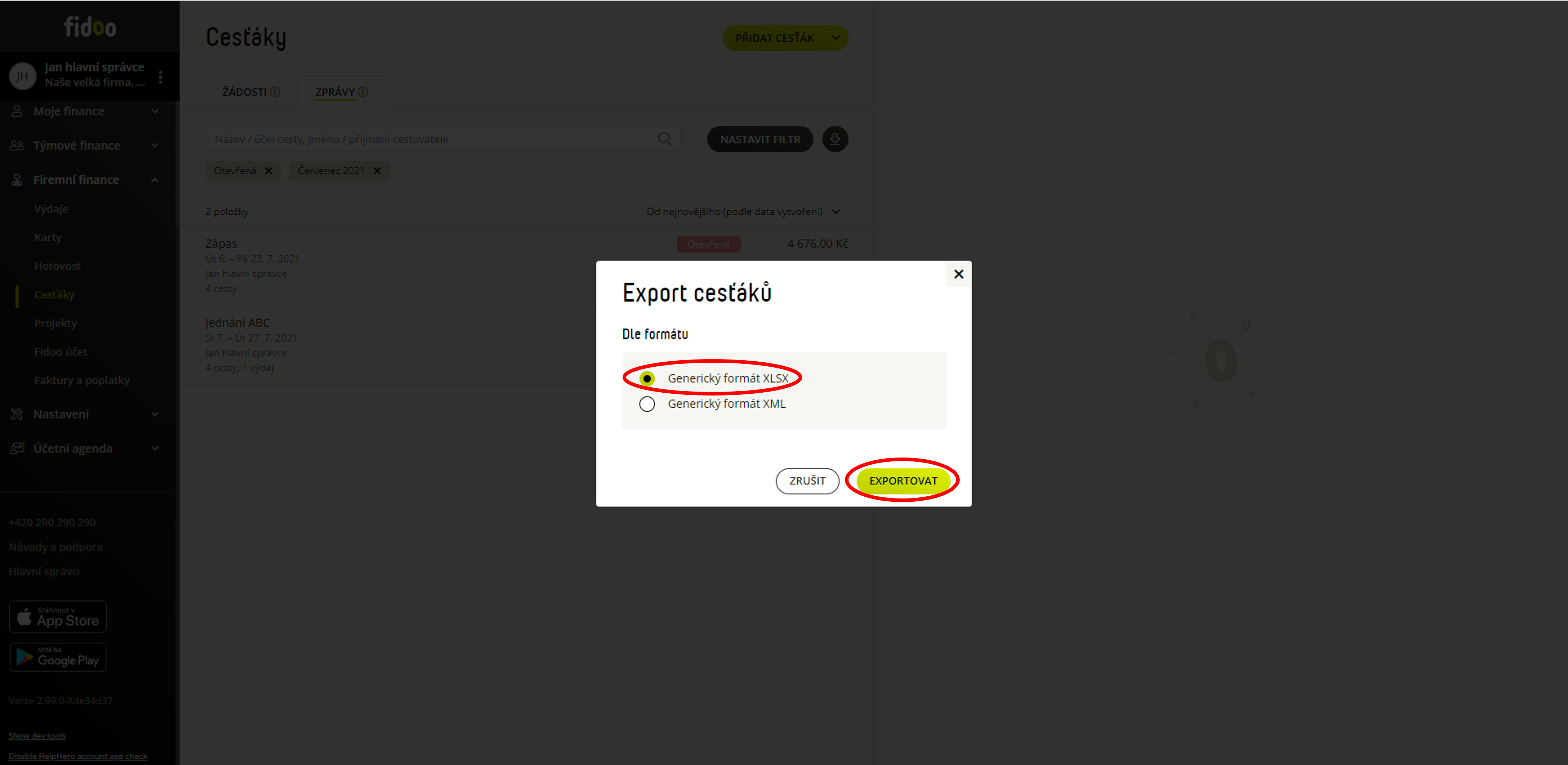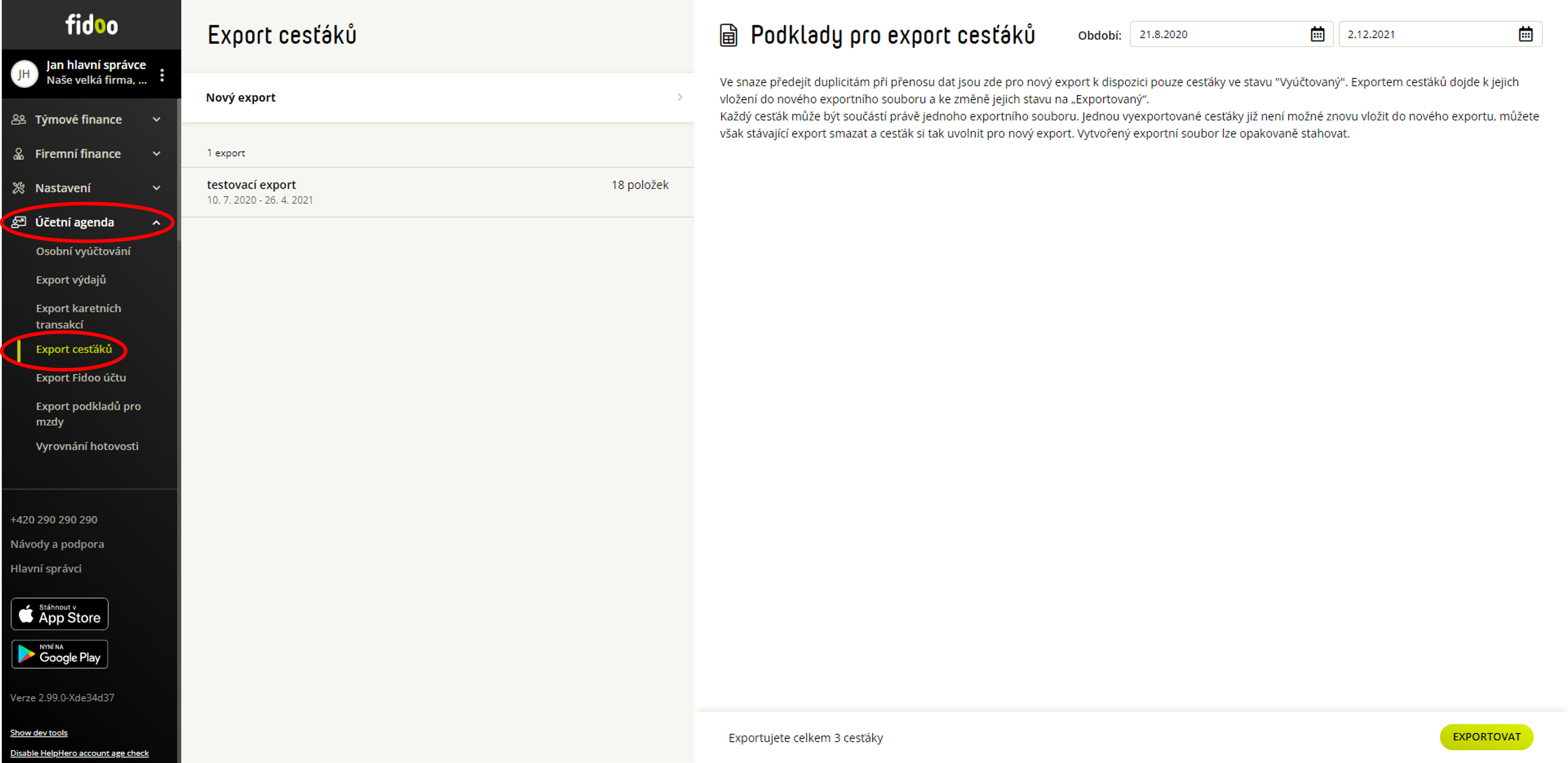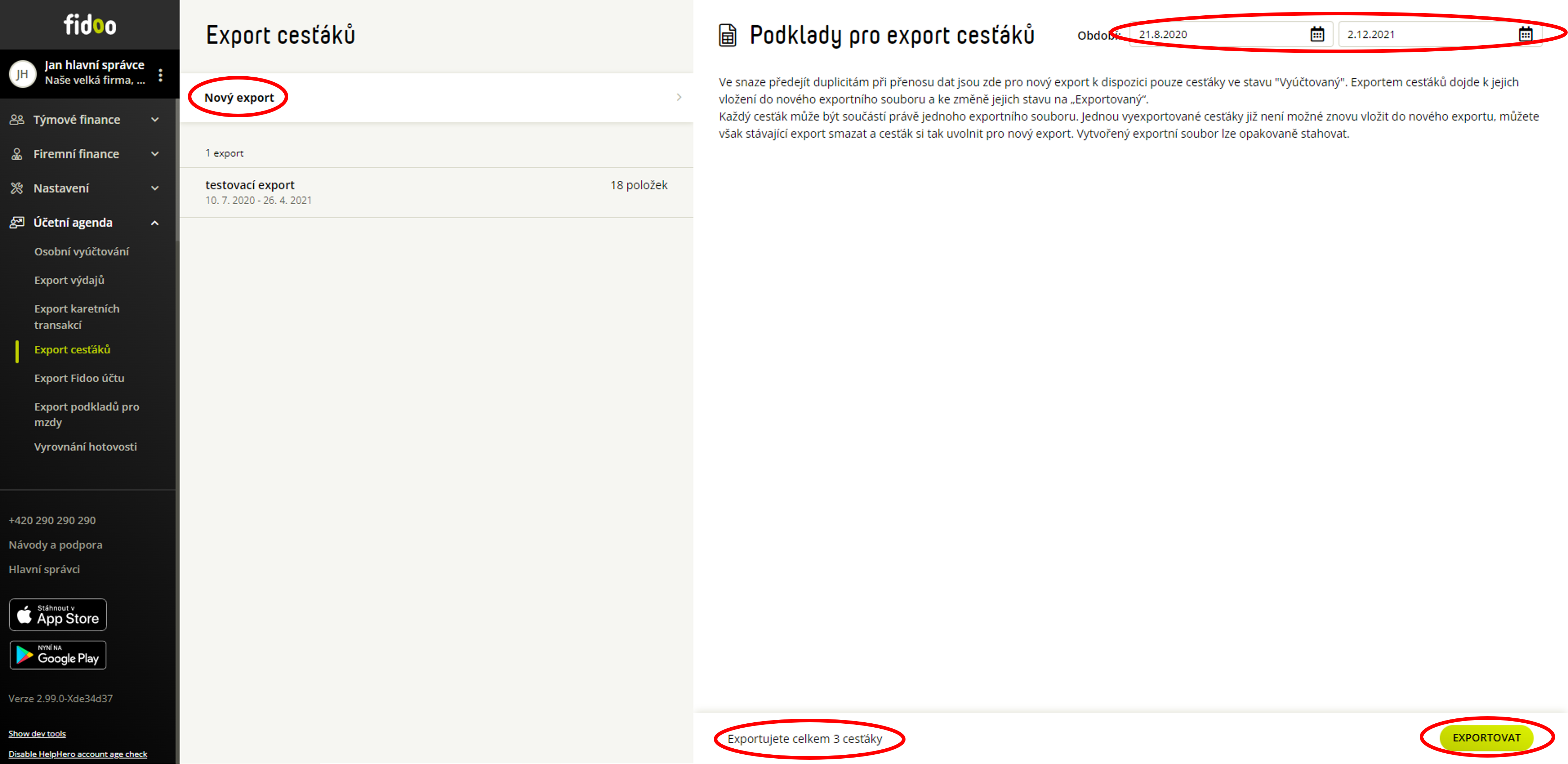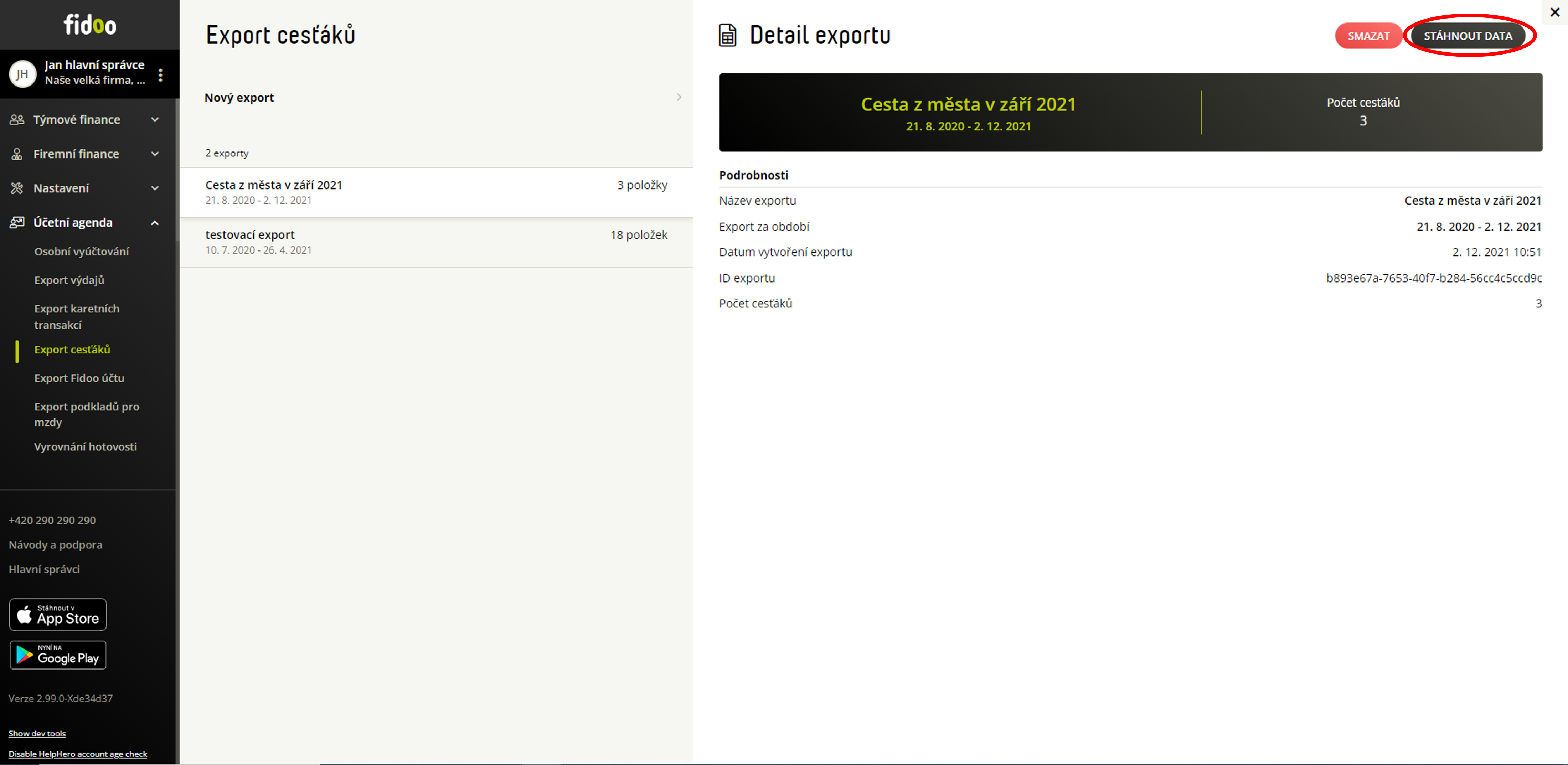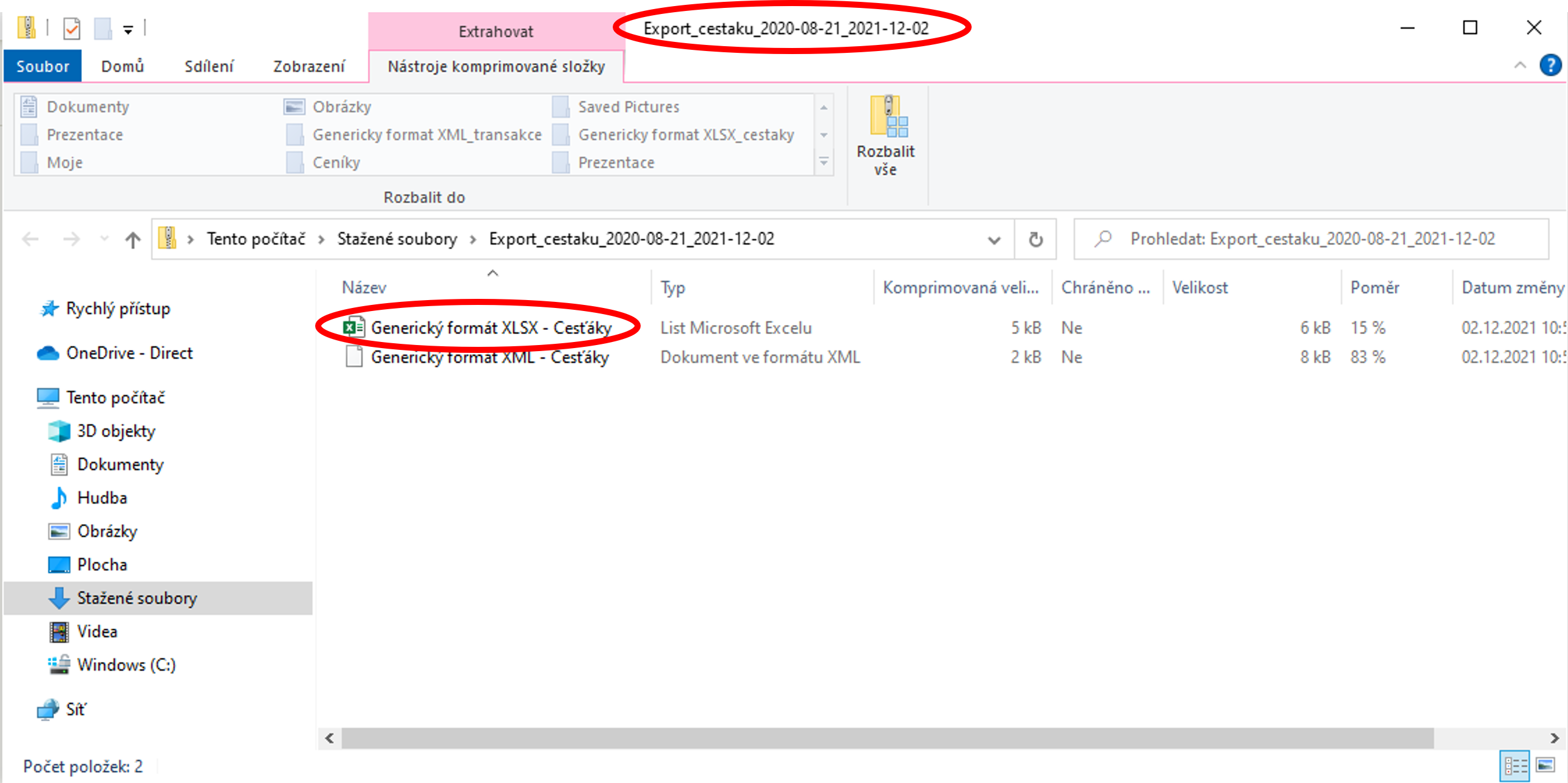Nové přehledy v Heliosu
Po nainstalování doplňku FISFIB se v nabídce stromové struktury v Heliosu objeví nové přehledy týkající se aplikace Fidoo.
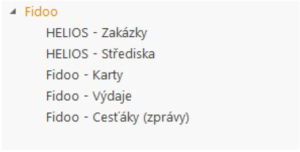
HELIOS – Zakázky – přehled zakázek, které se z Heliosu přenáší do Fidoo buď automaticky – při
založení zakázky do Heliosu, nebo ručně – pomocí akce Fidoo v přehledu zakázek. Zaškrtnutím
příslušného záznamu se v stanoveném intervalu odešle zakázka do aplikace Fidoo. Zakázky
v Heliosu jsou ve Fidoo označované jako projekty.
HELIOS – Střediska – přehled středisek, které se z Heliosu přenáší do Fidoo buď automaticky
nebo ručně – pomocí akce Fidoo v přehledu Organizační struktura. Zaškrtnutím příslušného
záznamu se v stanoveném intervalu odešle zakázka do aplikace Fidoo.
Nastavení automatického nebo ručního odesílání zakázek a středisek do Fidoo se nakonfiguruje
při implementaci řešení.
Fidoo – Karty – přehled karet používaných ve Fidoo. Jsou zde všechny důležité informace o
kartě – typ karty, název, aktuální, disponibilní, účetní zůstatek, datum expirace, …
Fidoo – Výdaje – přehled všech výdajů – hotovostních i placených kartou – stažených z Fidoo do
Heliosu. Stahování probíhá průběžně.
Fidoo – Cesťáky (zprávy) – přehled cestovních příkazů (cesťáků), stažených z Fidoo do
Heliosu. Do Heliosu se stahují pouze cestovní příkazy vyplněné po uskutečněné cestě, ve Fidoo
jsou označované jako zprávy. Stahování probíhá průběžně.
Fidoo – Výdaje
Přehled zobrazuje všechny výdaje s příslušnými informacemi přenesenými z aplikace Fidoo.
Akce nad přehledem Fidoo – Výdaje

Zpracuj výdaj – tato akce generuje účetní doklady do účetního deníku. Uživatel označí výdaje,
které chce zpracovat a vybere deník, do kterého se budou výdaje účtovat. Po proběhnutí akce se
objeví hláška o ukončení akce. O zpracovaných záznamech je uživatel informován atributem
Zpracovaný – zeleným semaforem, případně datem zpracování – atribut Datum zpracování.
Položky výdajů – zobrazí se přehled položek výdaje. O tom, jestli daný výdaj obsahuje položku nebo jen hlavičku, informuje sloupec „Existují položky?“
Hromadná změna kontace – akce umožňuje nastavit na označených záznamech kontaci před zpracováním výdaje do účetního deníku. Funkcionalita se využije v případě, že uživatelé Fidoo nevyplňují kontaci.
Hromadná změna zakázky – akce umožní hromadně změnit, případně nastavit zakázku na výdaji.
Hromadná změna útvaru – akce umožní hromadně změnit, případně nastavit středisko na výdaji.
Hromadná změna vozidla – akce doplní k označeným výdajům zvolené vozidlo, na které se pak bude výdaj účtovat.
Hromadná změna názvu výdaje Helios – v případě, že je potřeba změnit název výdaje vyplněného uživatelem ve FIDOO, pomocí této akce je možné hromadně změnit text, který se pak použije pro účtování.
V hromadných akcích, v případě zaškrtnutí atributu „Aktualizovat i položky“, se změna projeví i na položkách označených výdajů.
Zruš příznak zpracování – použije se v případě, že zpracovaný výdaj byl z účetního deníku vymazán a je nutné tento výdaj opětovně poslat do účetního deníku.
Dokumenty – zde se zobrazují ofocené platební doklady.
Přehled položek
Výdaje, které obsahují položky, mají zaškrtnutý atribut „Existují položky?“. Tyto položky je možné samostatně editovat před zpracováním hromadnými akcemi jako v přehledu „Výdaje“.
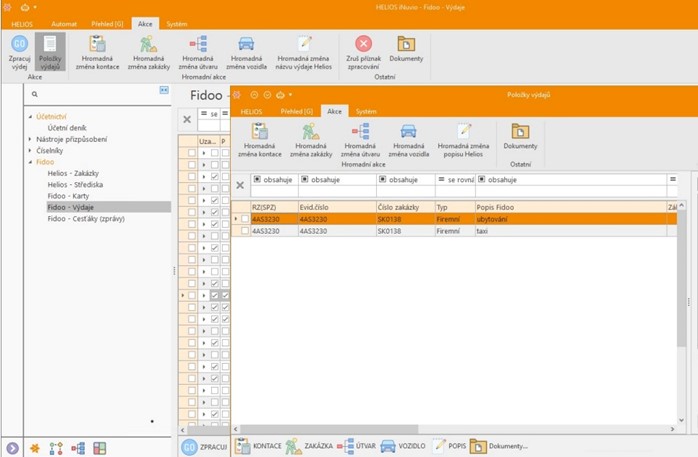
Postup zpracování výdajů
- Uživatel označí zvolené výdaje, které chce zpracovat a spustí akci Zpracuj výdaj. Vybere účetní deník a v případě potřeby nastaví Období DPH a Datum případu. Zpracované záznamy se pak hromadně převedou z pomocné importní tabulky do zvoleného účetního deníku.
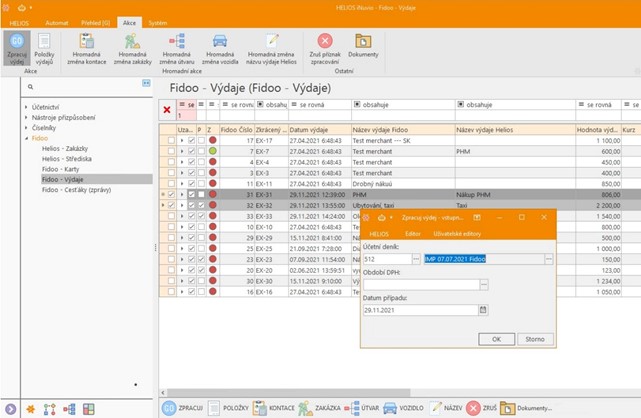
- Následně v importní tabulce zpracuje záznamy do účetního deníku.
Účetní deník – záložka Akce – Import/Export – akce Import – označení záznamů – akce Převod označených dokladů.
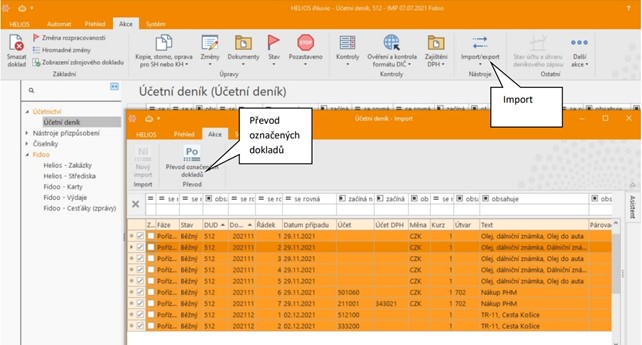
V případě opravy je možné záznamy v účetním deníku vymazat. V přehledu „Výdaje“ zrušit příznak zpracování, záznam opravit a následně znovu zpracovat výdaj.


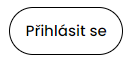 v pravém horním rohu nebo si můžete uložit přímý odkaz
v pravém horním rohu nebo si můžete uložit přímý odkaz